iOS 16 ve üzeri sürümlere sahip iPhone'larda, kullanıcıların aynı anda birden fazla fotoğraf ve videoyu düzenlemesine olanak tanıyan kullanışlı bir özellik mevcut. Artık tek bir fotoğrafın tüm düzenleme parametrelerini hatırlamaya ve sonraki fotoğraflarda bunları manuel olarak ayarlamaya çalışmanıza gerek kalmayacak.
Karşılaştırıldığında, bu özellik, Adobe Lightroom'daki hızlı düzenlemelere benzer şekilde, düzenlemeleri kopyalayıp diğer tüm fotoğraf veya videolara yapıştırarak çalışır. Filtreler, pozlama, renk düzeltme ve derinlik düzeltme gibi çoğu düzenleme, fotoğraflar arasında kopyalanıp yapıştırılabilir. Ancak, bunun Canlı Fotoğraflar ile yapılamayacağını belirtmekte fayda var.
Nasıl yapılır?
Adım 1:
Düzenlemek istediğiniz fotoğraf veya videoyu açın, Düzenle'ye dokunun ve istediğiniz tüm ayarlamaları yapın. İşiniz bittiğinde, arayüzün sağ üst köşesindeki üç nokta simgesine dokunun ve Düzenlemeleri Kopyala'yı seçin. Ardından, işlemi tamamlamak için Bitti'ye dokunun.
Ayrıca, daha önce düzenlenmiş resimler için, albüm görünümünde resme dokunup basılı tutarak veya bir fotoğrafı görüntülerken üç nokta düğmesine (Düzenle düğmesinin yanında bulunur) dokunarak Düzenlemeleri Kopyala seçeneğini daha hızlı bulabilirsiniz.

Görüntü düzenleme parametrelerini kopyalamanın çeşitli yolları
Adım 2:
Bir fotoğraf veya videoya düzenlemeleri yapıştırmak için, ilgili fotoğraf veya videonun düzenleyicisini görüntüleyin veya açın, üç nokta simgesine dokunun ve menüden Düzenlemeleri Yapıştır'ı seçin. Ayrıca, albüm görünümünde fotoğraf veya videoyu basılı tutup Düzenlemeleri Yapıştır'a dokunabilirsiniz. İşlem tamamlandığında, Yapıştırılmış Düzenlemeler bildirimi görüntülenir.

Önceden ayarlanmış parametreleri görüntüye yapıştırmak için Düzenlemeleri Yapıştır'ı seçin.
Birden fazla fotoğraf veya videoya düzenleme uygulamak istiyorsanız, fotoğraf kitaplığında Seç düğmesine tıklayın ve düzenlemek istediğiniz öğeleri işaretleyin. Seçtikten sonra üç nokta simgesine tıklayın ve Düzenlemeleri Yapıştır'ı seçin.

Birden fazla resim/video için toplu yapıştırma ayarları
Fotoğrafları/videoları orijinaline geri yükleyin
Yapıştırılan düzenlemeleri geri almak isterseniz, fotoğraf veya video düzenleyicisine gidip Geri Al'a dokunabilirsiniz. Ayrıca albümünüzdeki ızgara görünümünden öğeye dokunup basılı tutabilir ve Orijinaline Geri Al'ı seçebilirsiniz.
Hatta Seç düğmesini kullanarak birden fazla öğeyi seçebilir ve üç nokta menüsünden Orijinaline Geri Dön seçeneğini kullanarak değişikliği tüm seçili öğelere aynı anda uygulayabilirsiniz.
[reklam_2]
Kaynak bağlantısı


![[Fotoğraf] 14. Parti Kongresi'nin taslak belgeleri Komün Kültür Postaneleri'ndeki insanlara ulaşıyor](https://vphoto.vietnam.vn/thumb/1200x675/vietnam/resource/IMAGE/2025/10/28/1761642182616_du-thao-tai-tinh-hung-yen-4070-5235-jpg.webp)
![[Fotoğraf] Hue Kalesi'nin girişindeki kapının sağ tarafında su baskını](https://vphoto.vietnam.vn/thumb/1200x675/vietnam/resource/IMAGE/2025/10/28/1761660788143_ndo_br_gen-h-z7165069467254-74c71c36d0cb396744b678cec80552f0-2-jpg.webp)
![[Fotoğraf] Ulusal Meclis Başkanı Tran Thanh Man, Almanya Sosyal Demokrat Partisi heyetini kabul etti](https://vphoto.vietnam.vn/thumb/1200x675/vietnam/resource/IMAGE/2025/10/28/1761652150406_ndo_br_cover-3345-jpg.webp)












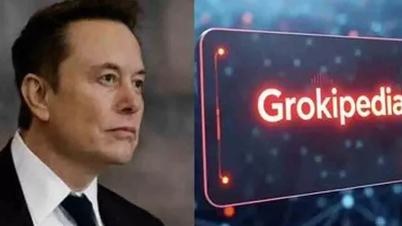
















![[Fotoğraf] Başkan Luong Cuong, Askeri Bölge 3 Silahlı Kuvvetleri Geleneksel Günü'nün 80. Yıldönümüne katıldı](https://vphoto.vietnam.vn/thumb/1200x675/vietnam/resource/IMAGE/2025/10/28/1761635584312_ndo_br_1-jpg.webp)
























































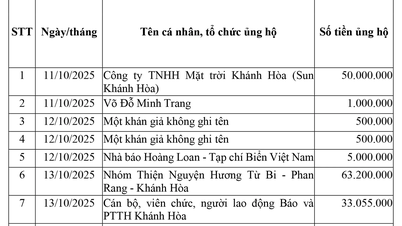




















Yorum (0)